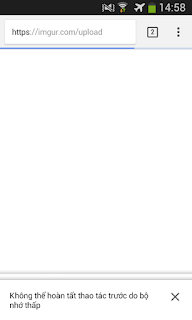Mình đã việt hóa gần hết tất cả menu rồi chỉ còn thông tin của mỗi bé thì chưa có Thời Gian nên mình sẽ cố gắn hoàn thành nhanh nhất có thể!
Chắc chắn lỗi này tất cả bạn nào đang dùng android mà sử dụng trình duyệt Chrome thì ai cũng từng gặp phải cái lỗi khó chịu như thế này! 😉
Search google cũng không có bài viết nào hướng dẫn cách fix lỗi này nhưng hôm nay mình sẽ hướng dẫn các bạn cách upload file trên Chrome mà không gặp lỗi "Không thể hoàn tất thao tác này do bộ nhớ thấp" 😅
+ Bộ nhớ trong còn trống trên 300mb
Rồi bắt đầu fix lỗi nào !
Đầu tiên tải "Es File Manager" từ CH Play về
Ví dụ upload ở imgur.com nhé
Khi click vào "browser" sẽ xuất hiện hộp thoại hệ thống hỏi bạn sẽ dùng ứng dụng gì để chọn tập tin
Tìm và click vào icon "Es File Manager"
Sau đó cửa sổ chọn file của "Es File Manager" sẽ hiện và bạn hãy chọn file bạn muốn upload và nhấn vào file đó
Cứ bấm đại cái nào cũng được vì hai cái mình thấy cũng y như nhau thôi 😁
Ok xong rồi đó 👌😄
Search google cũng không có bài viết nào hướng dẫn cách fix lỗi này nhưng hôm nay mình sẽ hướng dẫn các bạn cách upload file trên Chrome mà không gặp lỗi "Không thể hoàn tất thao tác này do bộ nhớ thấp" 😅
Vài yêu cầu khi fix lỗi+ Một cái điện thoại đang chạy hệ điều hành android 4. Trở lên
+ Bộ nhớ trong còn trống trên 300mb
Rồi bắt đầu fix lỗi nào !
Đầu tiên tải "Es File Manager" từ CH Play về
Click vào để tảiĐợi khi cài đặt xong vào lại Chrome và thử upload file 📤
Ví dụ upload ở imgur.com nhé
Khi click vào "browser" sẽ xuất hiện hộp thoại hệ thống hỏi bạn sẽ dùng ứng dụng gì để chọn tập tin
Tìm và click vào icon "Es File Manager"
Sau đó cửa sổ chọn file của "Es File Manager" sẽ hiện và bạn hãy chọn file bạn muốn upload và nhấn vào file đó
Lưu ý đối với các file văn bảnSẽ có popup nhỏ hỏi bạn muốn up theo kiểu nào 😜
Cứ bấm đại cái nào cũng được vì hai cái mình thấy cũng y như nhau thôi 😁
Ok xong rồi đó 👌😄

Tất cả chúng ta đều thấy các ứng dụng miễn phí chắc chắn có những quảng cáo gây phiền nhiễu trong đó.
Tuy nhiên, quảng cáo là điều cần thiết cho công ty, cá nhân làm ra sản phẩm miễn phí đó nhưng nhiều lại nhúng quá nhiều dẫn đến tình trạng phản cảm gây ức chế người dùng ứng dụng vì quảng cáo xuất hiện vô tội vạ và làm cho người xài ứng dụng bấm loạn cả lên.
Những quảng cáo này đôi khi chứa nội dung không phù hợp với trẻ em mà họ có thể gặp khi đang sử dụng điện thoại của bạn.
Dưới đây là ví dụ về một trong những quảng cáo gây khó chịu nhất và hôm nay chúng tôi sẽ giới thiệu cách chặn quảng cáo trên thiết bị Android.
Tuy nhiên, quảng cáo là điều cần thiết cho công ty, cá nhân làm ra sản phẩm miễn phí đó nhưng nhiều lại nhúng quá nhiều dẫn đến tình trạng phản cảm gây ức chế người dùng ứng dụng vì quảng cáo xuất hiện vô tội vạ và làm cho người xài ứng dụng bấm loạn cả lên.
Những quảng cáo này đôi khi chứa nội dung không phù hợp với trẻ em mà họ có thể gặp khi đang sử dụng điện thoại của bạn.
Dưới đây là ví dụ về một trong những quảng cáo gây khó chịu nhất và hôm nay chúng tôi sẽ giới thiệu cách chặn quảng cáo trên thiết bị Android.
Vì vậy, giải pháp cho tất cả các quảng cáo không phù hợp và tuổi tác không phù hợp đó là sử dụng một một chương trình chặn quảng cáo.
Nhưng có một số ứng dụng không cần root còn lại tất cả đều yêu cầu thiết bị của bạn phải root mới cho xài.
1. AdAway
Bạn chỉ cần tải xuống và cài đặt ứng dụng “AdAway” trên điện thoại của mình và tận hưởng ứng dụng mà không cần bất kỳ quảng cáo nào. Link tải về AdAway đã được cung cấp ngay tại đây: AdAway.apk
Bạn chỉ cần cài đặt nó trên điện thoại của bạn và để cho nó tải về và cài đặt các tập tin tự động.
Ngoài ra còn có một số phương pháp khác để chặn quảng cáo.
2. MoaAB
Một có thể sử dụng MoaAB: Mother Of All AdBlocking, bạn cần phải tải về các tập tin từ đây: MoaAB .
Sau đó giải nén nó và dán tập tin “hosts” vào /system/etc trên thiết bị của bạn. Đối với điều này, bạn cần một ứng dụng Root Explorer, tôi khuyên bạn nên sử dụng ES File Explorer. Mở ES File Explorer và bật chế độ Root-Explorer, sau đó mở bộ nhớ (như bộ nhớ trong hoặc thẻ SD) và nhấp vào “/” ở góc trên bên trái -> sau đó mở “system” -> sau đó “etc” và dán file “hosts” mà bạn vừa giải nén.
Kiểm tra các ảnh chụp màn hình bên dưới để biết thêm thông tin.
Bạn có thể chọn một trong 2 cách. Bây giờ bạn có thể thưởng thức các ứng dụng miễn phí mà không hiện quảng cáo. Nhưng có một số ứng dụng chặn việc chặn quảng cáo lên 2 cách này có thể sẽ không hoạt động, chẳng hạn như thông báo Airpush bật lên ngay cả khi ứng dụng không chạy. Hiện tại, không có bất kỳ phương pháp nào để chặn các quảng cáo này. Nếu có, một phương pháp, vui lòng cho chúng tôi biết trong các ý kiến dưới đây!
Cả hai phương pháp này đều hoạt động tốt trên hầu hết các điện thoại thông minh, yêu cầu tối thiểu là một bộ vi xử lý 4 nhân tốc độ 1,2 GHz và ít nhất 1 GB RAM. Ứng dụng hoạt động với hầu hết tất cả các phiên bản Android ngoại trừ 5.0.x (không nên nhầm lẫn với 5.1.x).
Nếu bạn muốn trở lại mod của bạn, trở lại stock, bạn cũng có thể làm điều đó. Nếu bạn đã sử dụng phương pháp AdAway bạn chỉ cần nhấp vào tuỳ chọn “Disable ad blocking” trong ứng dụng. Tuy nhiên, nếu bạn đã sử dụng phương pháp MoaAB , quá trình quay lại sẽ phức tạp hơn một chút. Bạn sẽ phải tải tệp xuống từ liên kết bên dưới và nhấp qua tệp khôi phục tùy chỉnh (CWM / TWRP).
Chúng tôi muốn biết liệu một trong những phương pháp chặn quảng cáo này có hiệu quả cho thiết bị của bạn hay không. Vui lòng chia sẻ suy nghĩ của bạn về bài viết trong các nhận xét dưới đây. Chúc một ngày tốt lành!
Nguồn : xaiandroid
Chào các bạn hôm nay mình sẽ hướng dẫn cho các bạn một vài cách để chữa bệnh yếu sinh lý (LAG) của chiếc Sì mát phone thân yêu của các bạn bằng cách sau
Và chọn theo như mình chỉ sau đây:
+ Tỷ lệ hình động cửa sổ : Tắt
+ Tỷ lệ hình động chuyển đổi : Tắt
+ Bắt buộc kết xuất GPU : [Tích vào]
+ Giới hạn quá trình nền : 1
+ Không tiếp tục hoạt động khi người dùng rơi khỏi [ Tích Vào ]
Lưu ý : Khi tích vào "Không tiếp tục hoạt động khi người dùng rời khỏi" nếu bạn đang chơi game mà lỡ nhấn nút "HOME" hoặc "Đa Nhiệm" là game tự thoát và chạy lại từ đâu luôn nhé !
+ Vào CH Play vuốt qua tab "Menu" chọn vào mục "cài đặt" bạn sẽ thấy 3 dòng đầu tiên bạn chỉ cần quan tâm đến dòng "Tự động cập nhật ứng dụng" thôi nhé , click vào đó rồi chọn "Không tự động cập nhật ứng dụng" nhé!
- Thoát khỏi CH Play và vào lại [Cài Đặt > Ứng dụng ] tìm "Dịch Vụ Của Google Play" xóa dữ liệu của nó đi và "Gỡ Cài Đặt" và sau khi gỡ cài đặt xong thì "Tắt" nó đi nhé !
Lưu ý 1 : khi gỡ và tắt "Dịch vụ của goole play" thì bạn sẽ không thể dùng được các apps của google như (Gmail,Google Maps,Youtube,...) nữa nhé !
Khi bạn muốn dùng các apps của google lại thì làm ngược lại với cách Trên nhé!
Lưu Ý 2: Khi vào game có thông báo vid dụ như sau " Game ... không thể chạy khi không có Dịch Vụ Của Google Play" khi đó bạn nhấn phím "BACK" tắt nó đi là chơi bình thường nhé
Cách đơn giản ( chưa ROOT )Vào [cài đặt > tùy chọn nhà phát triển ]
Và chọn theo như mình chỉ sau đây:
+ Tỷ lệ hình động cửa sổ : Tắt
+ Tỷ lệ hình động chuyển đổi : Tắt
+ Bắt buộc kết xuất GPU : [Tích vào]
+ Giới hạn quá trình nền : 1
+ Không tiếp tục hoạt động khi người dùng rơi khỏi [ Tích Vào ]
Lưu ý : Khi tích vào "Không tiếp tục hoạt động khi người dùng rời khỏi" nếu bạn đang chơi game mà lỡ nhấn nút "HOME" hoặc "Đa Nhiệm" là game tự thoát và chạy lại từ đâu luôn nhé !
+ Vào CH Play vuốt qua tab "Menu" chọn vào mục "cài đặt" bạn sẽ thấy 3 dòng đầu tiên bạn chỉ cần quan tâm đến dòng "Tự động cập nhật ứng dụng" thôi nhé , click vào đó rồi chọn "Không tự động cập nhật ứng dụng" nhé!
- Thoát khỏi CH Play và vào lại [Cài Đặt > Ứng dụng ] tìm "Dịch Vụ Của Google Play" xóa dữ liệu của nó đi và "Gỡ Cài Đặt" và sau khi gỡ cài đặt xong thì "Tắt" nó đi nhé !
Lưu ý 1 : khi gỡ và tắt "Dịch vụ của goole play" thì bạn sẽ không thể dùng được các apps của google như (Gmail,Google Maps,Youtube,...) nữa nhé !
Khi bạn muốn dùng các apps của google lại thì làm ngược lại với cách Trên nhé!
Lưu Ý 2: Khi vào game có thông báo vid dụ như sau " Game ... không thể chạy khi không có Dịch Vụ Của Google Play" khi đó bạn nhấn phím "BACK" tắt nó đi là chơi bình thường nhé
Cách 2 : Cách nâng cao, dành cho máy đã ROOTCách này thì đơn giản , nhanh , làm hơn cách trên nhiều vì dùng apps để chỉnh thôi mà :)